win7电脑中提示磁盘处于脱机状态的具体操作
2019-08-19 08:55:34来源:华彩软件站 阅读 ()

?相信很多的用户都喜欢使用win7电脑,那么出现提示磁盘处于脱机状态,该怎么处理呢?在这里就为你们呈现了win7电脑中提示磁盘处于脱机状态的具体操作步骤。

??1、右键点击桌面上的计算机(Windows XP 操作系统为 我的电脑)图标→管理。如图所示:

??2、计算机管理→磁盘管理。如图所示:

??3、右键点击有问题的磁盘(脱机)→弹出菜单中点击脱机。如图所示:

??4、不是在这里点击右键(弹出设置菜单是不一样的)。如图所示:
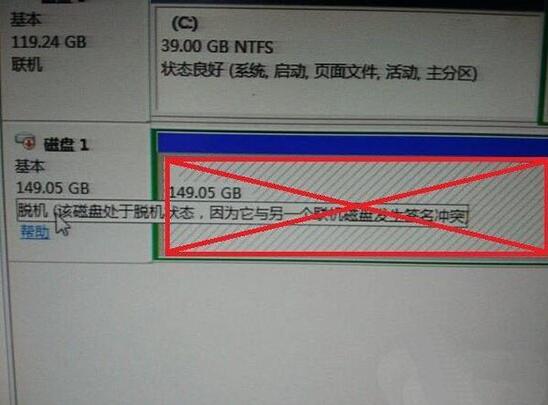
??5、再使用鼠标右键点击磁盘的属性菜单,就会有联机的菜单了,点击联机即可恢复正常了。如图所示:
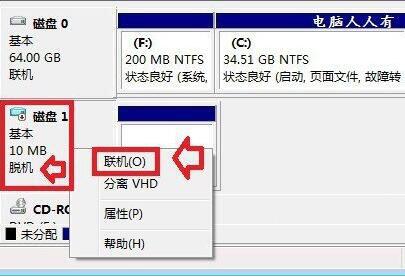
??6、还有一种情况是硬盘的数据线接触不良,或者有某一根接线断了,又会导致这种情况的发生,这种情况虽然很少,但是很隐蔽,只有使用排除法替换数据线。如图所示:

??按照上文呈现的win7电脑中提示磁盘处于脱机状态的具体操作步骤,你们自己也赶紧去试试吧!
原文链接:http://www.huacolor.com/article/102302.html
如有疑问请与原作者联系
标签:
版权申明:本站文章部分自网络,如有侵权,请联系:west999com@outlook.com
特别注意:本站所有转载文章言论不代表本站观点,本站所提供的摄影照片,插画,设计作品,如需使用,请与原作者联系,版权归原作者所有
- win7系统中启用浏览器cookie功能的具体操作 2019-08-19
- win7系统设置字体大小的具体操作流程 2019-08-19
- win7系统出现游戏环境异常的详细解决 2019-08-19
- win7系统中出现gpedit.msc打不开的具体解决 2019-08-19
- win7系统中esd镜像转iso镜像的具体操作 2019-08-19
IDC资讯: 主机资讯 注册资讯 托管资讯 vps资讯 网站建设
网站运营: 建站经验 策划盈利 搜索优化 网站推广 免费资源
网络编程: Asp.Net编程 Asp编程 Php编程 Xml编程 Access Mssql Mysql 其它
服务器技术: Web服务器 Ftp服务器 Mail服务器 Dns服务器 安全防护
软件技巧: 其它软件 Word Excel Powerpoint Ghost Vista QQ空间 QQ FlashGet 迅雷
网页制作: FrontPages Dreamweaver Javascript css photoshop fireworks Flash
